
System Windows pozwala mieć wiele kont użytkowników lokalnych na tym samym urządzeniu. Dzięki temu każdy użytkownik może mieć własne miejsce do przechowywania plików, spersonalizowany pulpit i niestandardowe ustawienia.
Czasami jednak trzeba wyłączyć konto użytkownika bez usuwania go, ponieważ usunięcie konta spowodowałoby usunięcie wszystkich jego plików, aplikacji i spersonalizowanych ustawień. Wyłączenie konta powoduje usunięcie ikony konta z ekranu logowania i z menu umożliwiającego przełączanie użytkowników. Umożliwia to późniejsze ponowne włączenie konta bez utraty jakichkolwiek danych. Oto, jak możesz włączyć lub wyłączyć konto użytkownika w systemie Windows 10.
Uwaga: Ten artykuł jest przeznaczony głównie dla osób korzystających z systemu Windows 10 w swoich domach lub małych firmach. Jeśli używasz systemu Windows 10 w większej firmie, prawdopodobnie nie będziesz mieć wielu kont użytkowników lokalnych skonfigurowanych w systemie, a te narzędzia prawdopodobnie i tak zostaną wyłączone.
Użytkownicy systemu Windows 10 Home i Pro: Wyłącz konta użytkowników za pomocą wiersza polecenia
Niezależnie od używanej wersji systemu Windows 10 (Home, Pro, a nawet Enterprise), możesz użyć szybkiego polecenia w wierszu polecenia, aby włączyć lub wyłączyć lokalne konto użytkownika. Chociaż istnieje graficzny sposób na zrobienie tego dla użytkowników systemu Windows 10 Pro (który omówimy w następnej sekcji), wiersz polecenia jest dostępny dla wszystkich i bardzo szybko.
Najpierw otwórz Wiersz polecenia jako administrator . Kliknij Start, wpisz „cmd” w polu wyszukiwania, a jako główny wynik zobaczysz „Wiersz polecenia”. Kliknij ten wynik prawym przyciskiem myszy i wybierz „Uruchom jako administrator”.
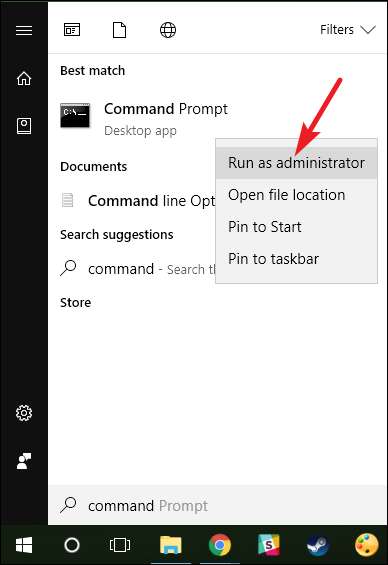
W monicie wpisz (lub skopiuj i wklej) następujące polecenie, gdzie
<nazwa użytkownika>
to nazwa konta użytkownika, które chcesz wyłączyć:
użytkownik sieciowy <nazwa użytkownika> / aktywny: nie
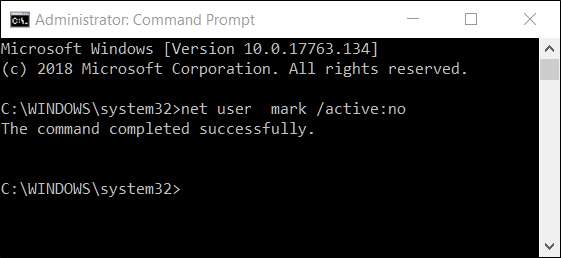
Po zakończeniu polecenia możesz zamknąć wiersz polecenia. Konto użytkownika zostanie wyłączone i nie będzie już wyświetlane jako aktywne konto do logowania. Możesz powtórzyć ten sam proces dla wszystkich innych kont, które chcesz wyłączyć.
Uwaga:
Jeśli nie znasz dokładnej nazwy konta, wpisz polecenie
użytkownik sieci
aby uzyskać pełną listę wszystkich użytkowników.
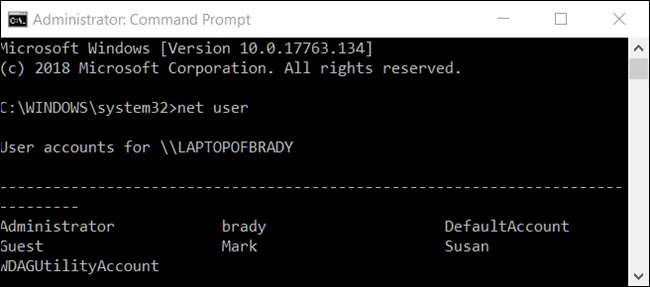
Jeśli chcesz ponownie włączyć konto, wszystko, co musisz zrobić, to otworzyć kolejną sesję wiersza polecenia z podwyższonym poziomem uprawnień, ale wpisz „nie” zamiast „tak” dla
aktywny:
przełącznik. Polecenie będzie wyglądać tak, ponownie zastępując
<nazwa użytkownika>
z nazwą konta użytkownika, które chcesz włączyć:
użytkownik sieciowy <nazwa użytkownika> / aktywny: tak
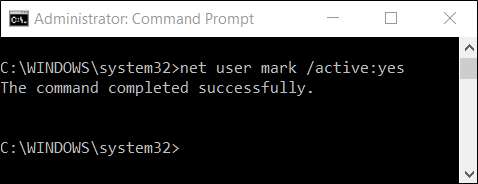
Tylko użytkownicy systemu Windows 10 Pro: Wyłącz konto użytkownika za pomocą narzędzia do zarządzania komputerem
W przypadku tej metody będziemy używać rozszerzenia Narzędzie do zarządzania komputerem . To szybki i skuteczny sposób na dostęp do niezliczonych narzędzi administracyjnych, takich jak Harmonogram zadań, Monitor wydajności, Menedżer urządzeń, Menedżer dysków i nie tylko. Użytkownicy systemów Windows 10 Pro i Enterprise mogą korzystać z sekcji Użytkownicy i grupy lokalne, aby przyznawać i ograniczać dostęp użytkownika do swojego urządzenia. (Ponownie jednak, jeśli używasz systemu Windows 10 Enterprise, prawdopodobnie jesteś częścią domeny Active Directory i nie będziesz mieć zastosowania ani dostępu do tego narzędzia).
ZWIĄZANE Z: Ponad 10 przydatnych narzędzi systemowych ukrytych w systemie Windows
W systemie Windows 10 Pro lub Enterprise otwórz menu Start i wyszukaj „Zarządzanie komputerem”.

Alternatywnie możesz nacisnąć Windows + X, a następnie wybrać „Zarządzanie komputerem” z menu Użytkownicy zaawansowani.
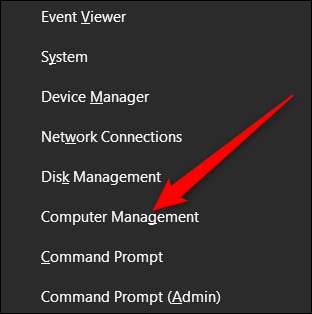
W oknie Zarządzanie komputerem przejdź do Narzędzia systemowe> Lokalni użytkownicy i grupy> Użytkownicy. Po prawej stronie zobaczysz listę wszystkich kont użytkowników w swoim systemie.

Kliknij prawym przyciskiem myszy konto użytkownika, które chcesz wyłączyć, a następnie kliknij „Właściwości”.
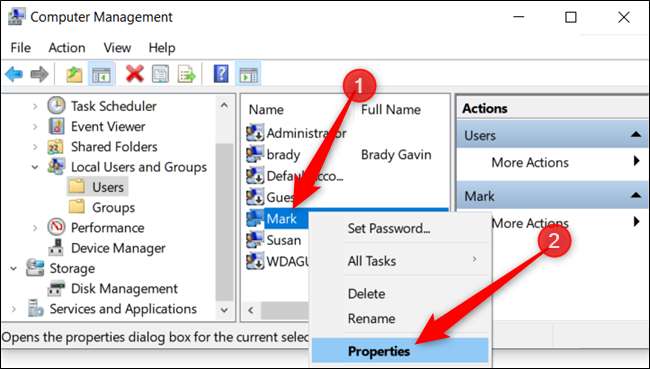
W oknie Właściwości, które zostanie otwarte, zaznacz pole wyboru „Konto jest wyłączone”, a następnie kliknij „OK”, aby zapisać zmiany.
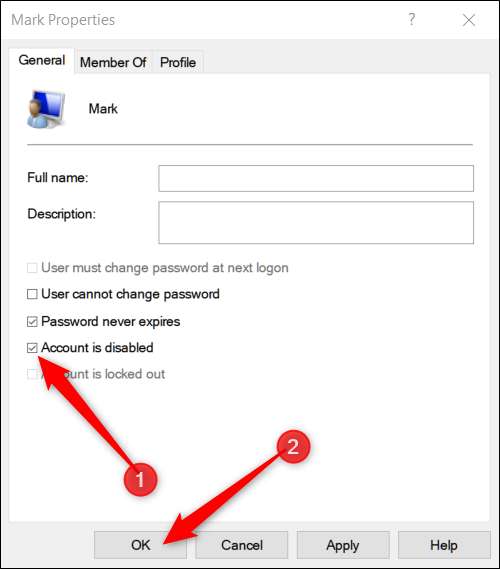
Powtórz poprzednie kroki dla wszystkich innych kont użytkowników, które chcesz wyłączyć. Następnie możesz zamknąć Zarządzanie komputerem, a wyłączone konta nie będą już wyświetlane na żadnych ekranach logowania.
Aby ponownie włączyć konto użytkownika, wróć do okna Właściwości tego konta i wyczyść pole wyboru „Konto jest wyłączone”.







